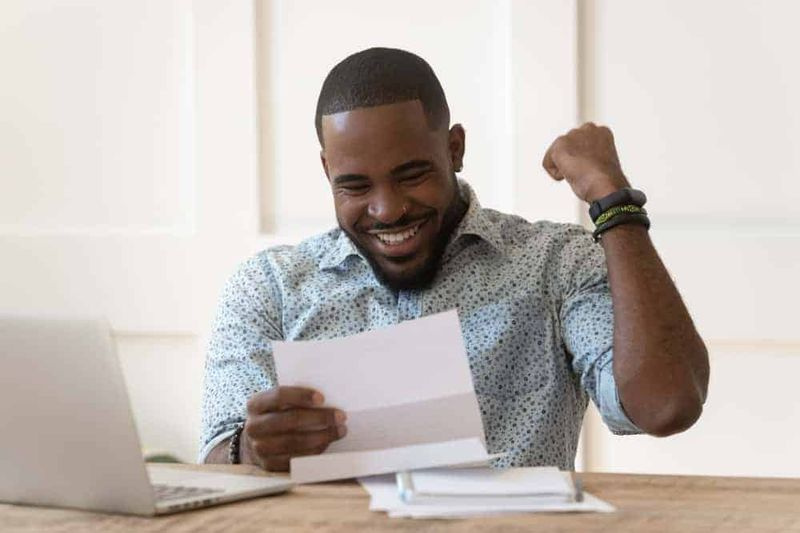Com es solucionen problemes amb l'amfitrió de l'experiència del Windows Shell
Windows Shell Experience Host és una part oficial de Windows. Tot i això, presenta aplicacions universals en una interfície amb finestra. A més, maneja molts elements gràfics de la interfície, com ara la transparència de la barra de tasques o el menú Inici i els últims elements visuals per al vostre calendari, desplegables de la zona de notificacions, etc. També controla alguns elements del comportament del fons de l'escriptori, com ara modificar el fons quan configureu la presentació de diapositives.
Quan s’envia Windows 10, molta gent té problemes amb el Windows Shell Experience Host que es torna una mica salvatge amb l’ús de la memòria o la CPU. Tanmateix, hi ha molts problemes a causa de les actualitzacions des d'aleshores: algunes persones segueixen informant d'aquests problemes.
Consumir tanta memòria i CPU: per què?

En operacions normals, el Windows Shell Experience Host no pot consumir cap de la vostra CPU, ignorant ocasionalment alguns punts percentuals quan es modifiquen els elements gràfics, però després es redueixen a 0. El procés també ronda els 100-200 MB d’ús de memòria. També veureu que, de tant en tant, es mou cap amunt, però us instal·leu de seguida. Si podeu veure el procés, consumeix diàriament molta memòria o CPU. A continuació, alguns usuaris veuen una CPU del 25-30% constant o molts centenars de MB d’ús de memòria, per exemple; aleshores teniu un problema a solucionar.
Llavors, com solucioneu el problema? L'iniciarem després d'assegurar-nos que l'ordinador i les aplicacions universals s'actualitzen i, a continuació, executarem alguns altres motius potencials del problema.
Actualitzeu el vostre sistema i les vostres aplicacions universals
Comenceu després d'assegurar-vos que Windows s'actualitza. És possible que ja hi hagi una solució que us espera. Llavors, recordeu que tot el vostre aplicacions universals estan actualitzats. Dirigiu-vos al Windows Store, toqueu la icona d’usuari situada al costat de la barra de cerca i, a continuació, trieu Baixades i actualitzacions.
A la finestra de baixades i actualitzacions, toqueu el botó Cerca actualitzacions i, si hi ha actualitzacions disponibles, toqueu Actualitza-ho tot.
què és wininit exe
Després d'actualitzar, assigneu un temps per veure si el problema s'ha resolt. Si no, aneu a experimentar amb algun motiu potencial comú del problema amb el procés de Windows Shell Experience Host.
Motius potencials -> Windows Shell Experience Host
Si encara teniu problemes després d’actualitzar-ho tot. El pas alternatiu consisteix en recórrer alguns dels possibles motius comuns. Simplement proveu-los un per un i consulteu si els problemes es resolen. Si no, torneu a modificar-la i aneu a la següent.
Sens dubte, el motiu més comú d’aquest problema sembla ser que s’utilitza un fons de presentació de diapositives al Windows. Bé, no ens passa a tots, però quan passi, veureu uns centenars de MB addicionals de memòria consumits cada vegada que es modifica el fons. Com que no es pot alliberar després del canvi. També és possible que vegeu un augment de l’ús de la CPU fins al 25% aproximadament i no us pugueu relaxar. Si voleu provar aquesta possible raó. Només cal que aneu a Configuració> Personalització> Fons i modifiqueu el fons per obtenir un color sòlid. Si això soluciona el problema, també podeu experimentar amb un únic fons d'imatge.
El següent motiu potencial és que Windows pugui seleccionar automàticament un color d’accent en funció del fons. Si voleu provar-lo, aneu a Configuració> Personalització> Colors i desactiveu l'opció Selecciona automàticament un color d’accent del meu fons. Deixeu-lo i, a continuació, consulteu si el problema s'ha solucionat. Si no és així, torneu a activar aquesta configuració i aneu a l’altra causa possible.
Un altre motiu és l’efecte de transparència de la barra de tasques, el menú Inici i el Centre d’acció. El paràmetre es troba a la mateixa pantalla que l'última a Configuració> Personalització> Colors. Només cal que desactiveu l’opció Transparent Fes començar, la barra de tasques i el centre d’acció.
Puc desactivar el Windows Shell Experience Host?

No, no podeu desactivar el Windows Shell Experience Host. És una part molt important de la publicació de les imatges que visualitzeu al Windows 10. Podeu finalitzar temporalment la tasca per veure si això solucionarà el vostre problema. Feu-hi clic amb el botó dret al Gestor de tasques i seleccioneu Finalitza la tasca. Windows reiniciarà la tasca automàticament al cap d’uns segons.
És probable que Windows Shell Experience Host no sigui un virus. Tot i que no podem visualitzar els informes de cap virus que segresti aquest procés, sempre és possible que en vegem un en el futur. Si sospiteu d'algun tipus d'activitat nociva, continueu i busqueu virus mitjançant el vostre escàner de virus preferit.
Conclusió:
Aquí teniu tot sobre els problemes de Windows Shell Experience. Independentment de les aplicacions que hàgiu fet servir, podeu solucionar fàcilment els problemes de 'Windows Shell Experience Host'. Si voleu compartir qualsevol altre mètode o consells sobre l'article, feu-nos-ho saber a continuació. Per a més consultes i preguntes, feu-nos-ho saber a la secció de comentaris següent.
rom personalitzada de galaxy s7
Llegiu també: